Hai! Kamu pasti pernah, kan, mengalami momen di mana kamu pengen banget merekam layar iPhone kamu sambil sekaligus merekam suaranya juga? Entah buat bikin konten tutorial, menyimpan momen video call, atau cuma buat arsip pribadi, merekam layar iPhone dengan suara memang praktis dan seru!
Mungkin kamu sudah tahu kalau iPhone punya fitur bawaan untuk merekam layar. Tapi, apakah kamu tahu cara mengaktifkan suaranya juga? Banyak yang belum sadar, ternyata merekam layar iPhone dengan suara itu mudah banget! Nah, di artikel ini, aku bakal kasih tahu kamu cara merekam layar iPhone dengan suara yang pastinya simpel banget. Yuk, langsung kita bahas caranya!
Daftar Isi Artikel
Persiapan Awal
Sebelum kita masuk ke langkah-langkahnya, ada beberapa hal yang perlu kamu siapkan. Pertama, pastikan iPhone kamu sudah diperbarui ke iOS terbaru (minimal iOS 11 ke atas), karena fitur ini memang hanya ada di iOS yang lebih baru.
Langkah-Langkah Cara Merekam Layar iPhone dengan Suara
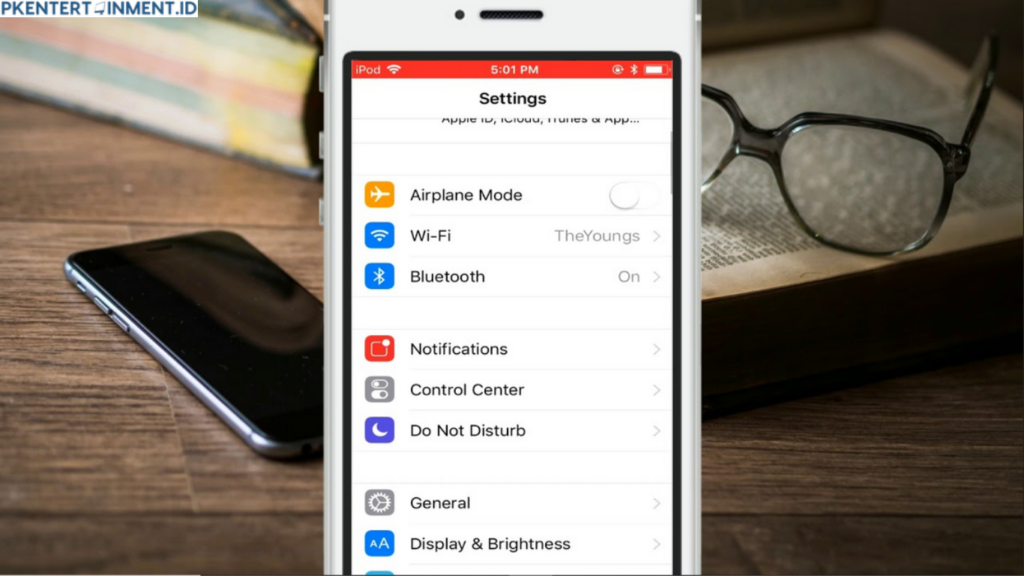
Nah, sekarang kita masuk ke bagian utama, yaitu langkah-langkah cara merekam layar iPhone dengan suara. Ikuti step-by-step berikut supaya nggak ada yang terlewat, ya!
1. Buka Control Center
Langkah pertama dalam cara merekam layar iPhone dengan suara adalah membuka Control Center. Kamu bisa mengaksesnya dengan menggesek layar dari atas ke bawah (untuk iPhone X ke atas) atau dari bawah ke atas (untuk model iPhone lainnya). Di sini, kamu akan melihat banyak ikon, termasuk ikon perekam layar.
2. Tambahkan Fitur Screen Recording ke Control Center (Jika Belum Ada)
Kalau di Control Center kamu belum ada ikon perekam layar, jangan panik! Kamu bisa menambahkannya dengan mudah. Caranya:






